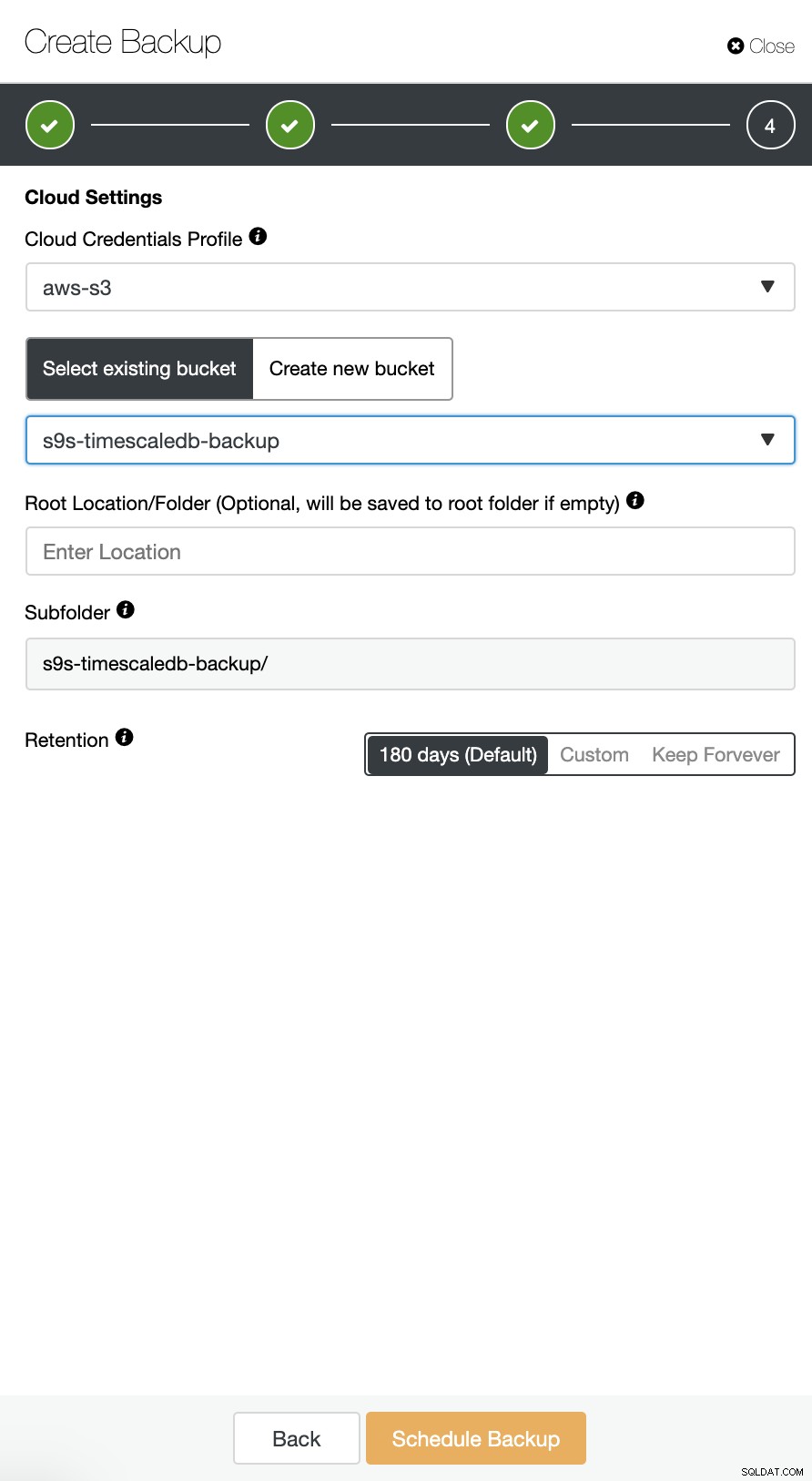Daniel Keys Moran říká:„Můžete mít data bez informací, ale nemůžete mít informace bez dat“. Data jsou klíčovým aktivem v každé organizaci, pokud o data přijdete, ztratíte i informace. To může následně vést ke špatným obchodním rozhodnutím nebo dokonce k nemožnosti provozu podniku. Mít plán obnovy po havárii pro svá data je nutností a cloud zde může být obzvláště užitečný. Díky využití cloudového úložiště nemusíte připravovat úložiště pro ukládání zálohovaných dat ani utrácet peníze předem za drahé úložné systémy. Amazon S3 a Google Cloud Storage jsou skvělé možnosti, protože jsou spolehlivé, levné a odolné.
Dříve jsme psali o ukládání záloh PostgreSQL na AWS a také na GCP. Pojďme se tedy podívat na několik tipů pro ukládání záloh vašich dat TimescaleDB do AWS S3 a Cloud Storage.
Příprava vašeho AWS S3 Bucket
AWS poskytuje jednoduché webové rozhraní pro správu dat v AWS S3. Termín bucket je podobný „adresáři“ v tradičních podmínkách ukládání souborového systému, je to logický kontejner pro objekty.
Vytvoření nového segmentu v S3 je snadné, můžete přejít přímo do nabídky S3 a vytvořit nový segment, jak je znázorněno níže:
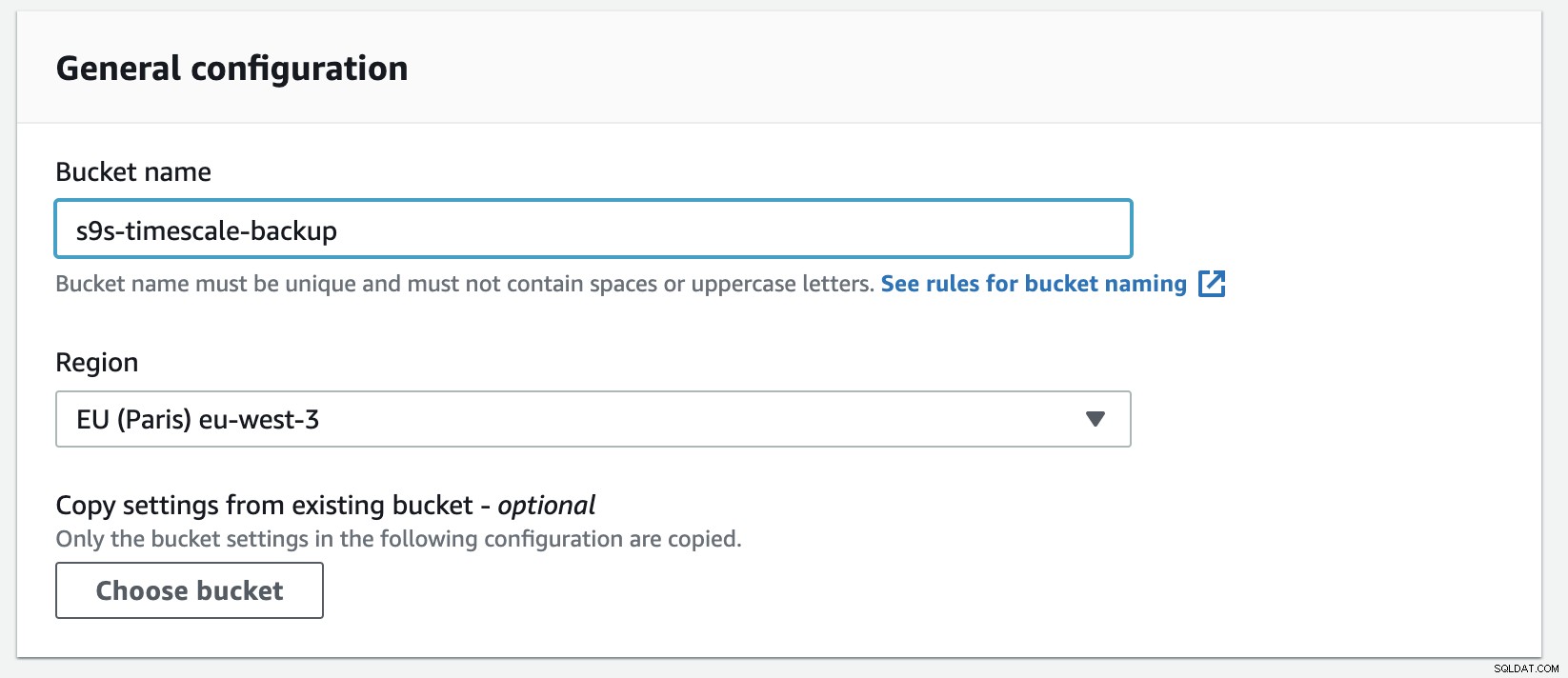
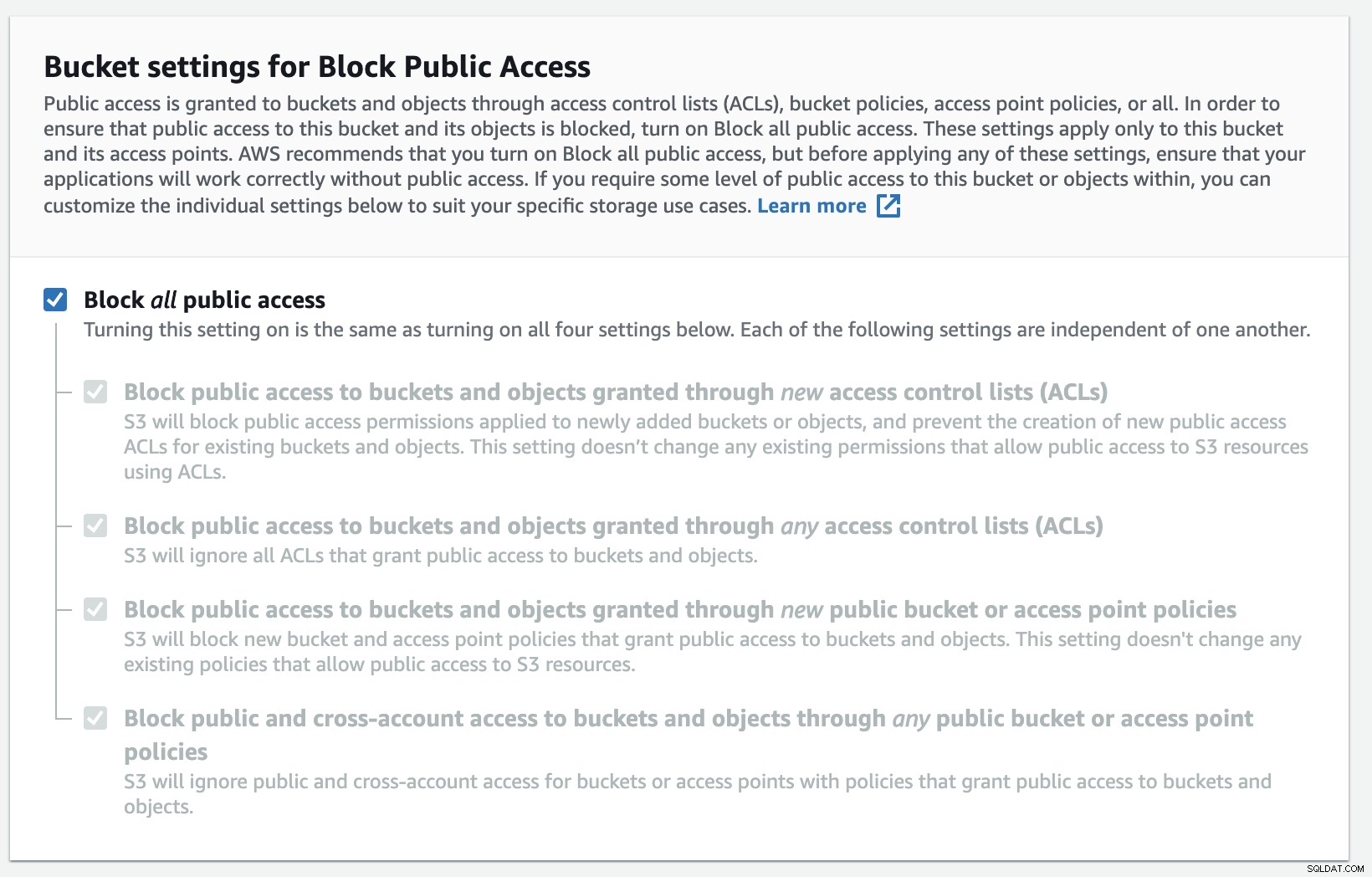
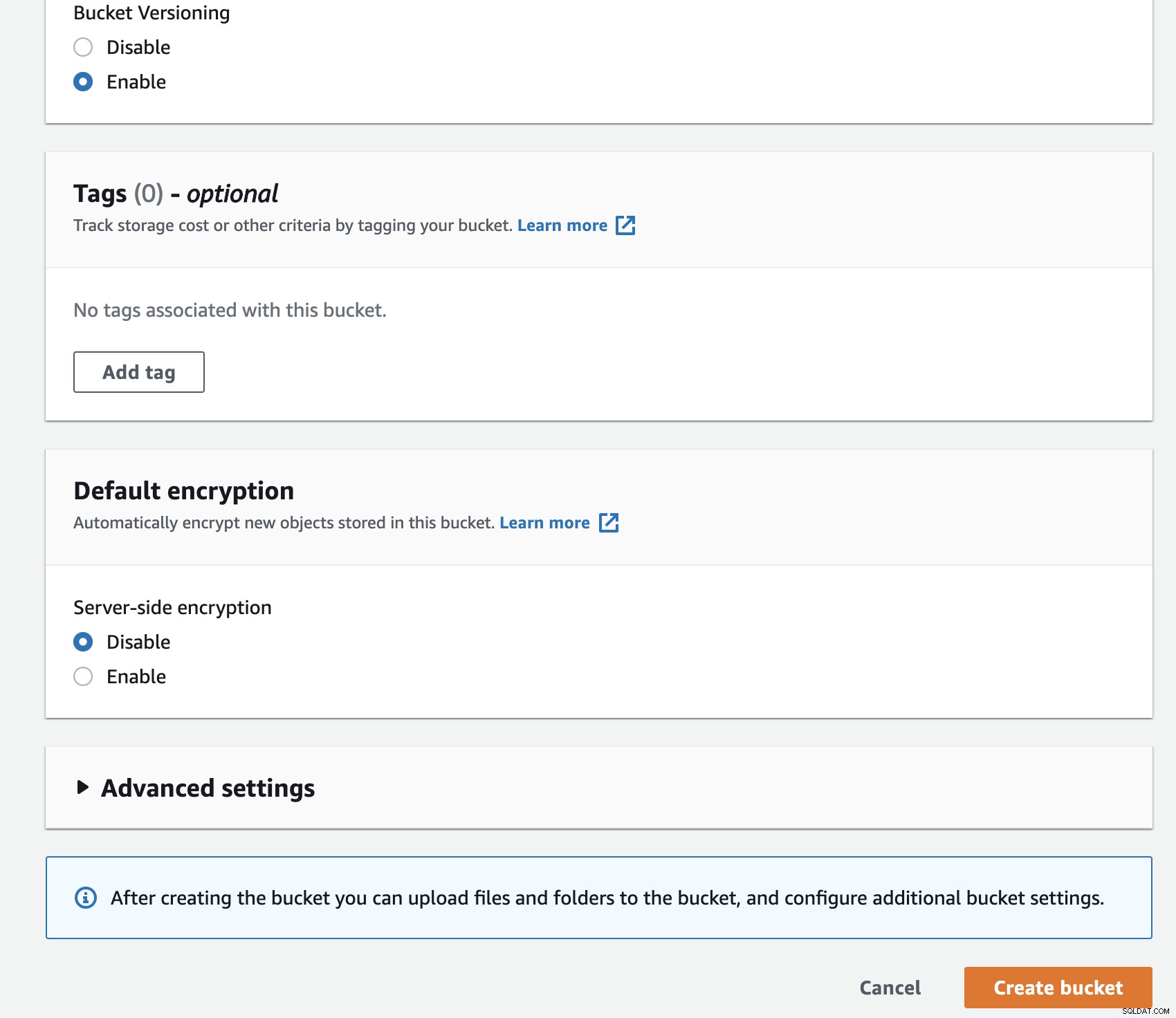
Musíte vyplnit název bucket-name, název je globálně jedinečný na AWS jako jmenný prostor je sdílen napříč všemi účty AWS. Můžete omezit přístup k bucketu z internetu, nebo jej můžete publikovat s omezeními ACL. Šifrování je důležitým postupem při zabezpečení zálohovaných dat.
Příprava vašeho bloku Google Cloud Storage
Chcete-li nakonfigurovat cloudové úložiště v GCP, přejděte do kategorie Úložiště a vyberte Úložiště -> Vytvořit segment. Vyplňte název bucketu, podobně jako Amazon S3, a název bucketu je také globálně jedinečný v GCP.
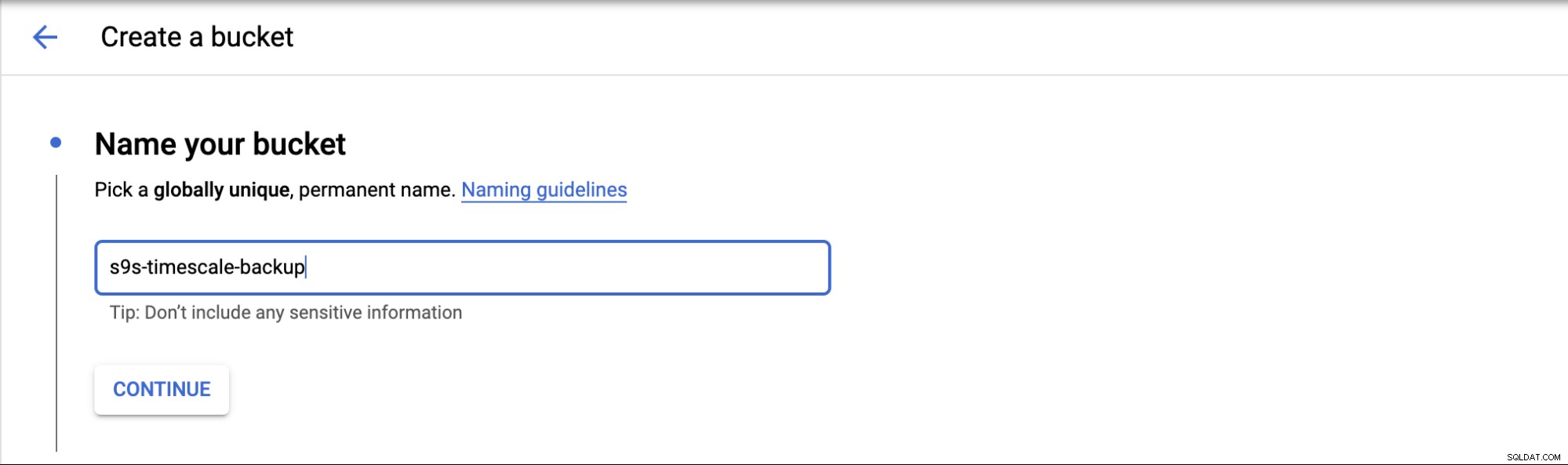
Vyberte si, kam budete zálohu ukládat, existují tři typy umístění; můžete uložit do jednoho regionu, dvou regionů nebo více regionů.
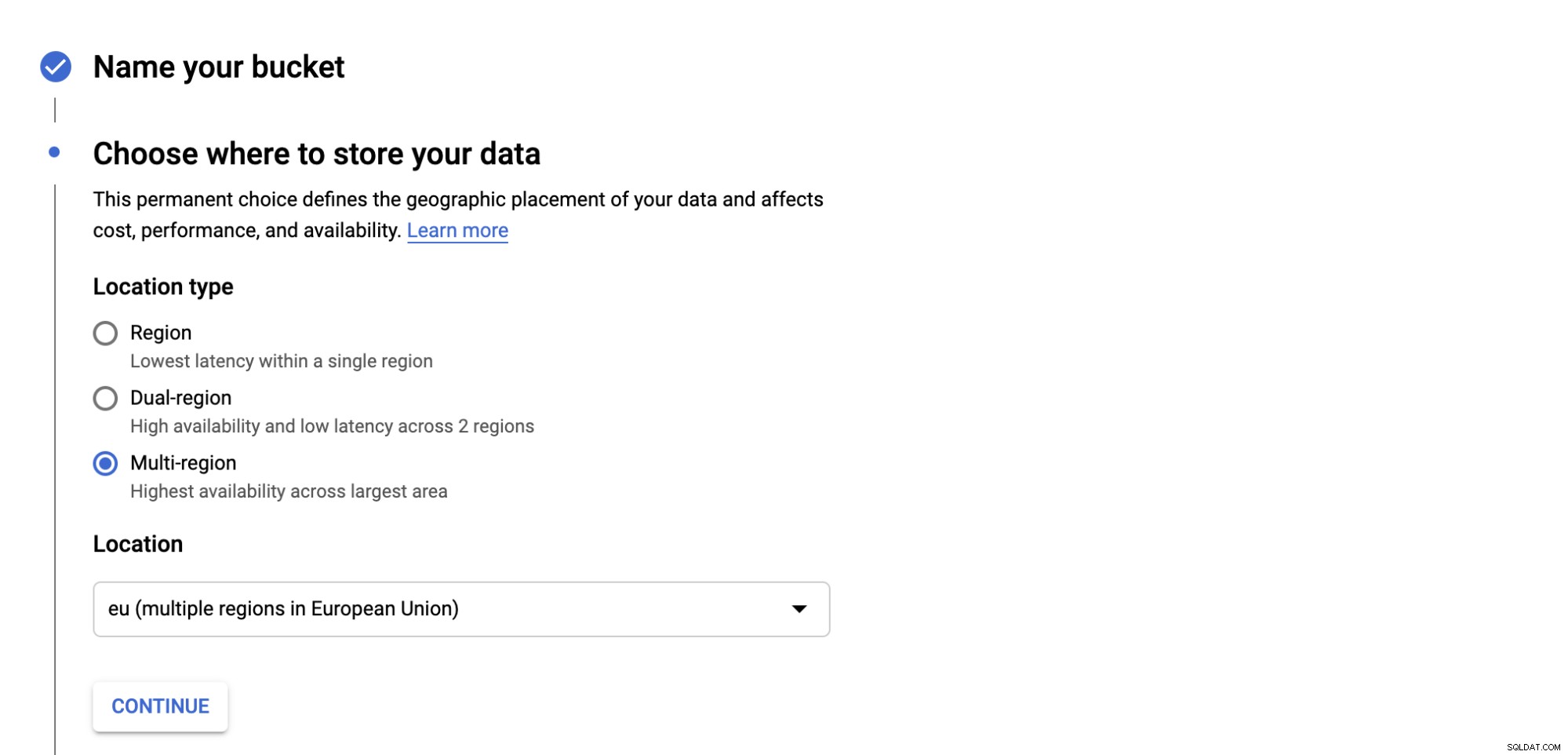
Vyberte si typ třídy úložiště pro svůj segment, existují čtyři kategorie, které jsou; Standardní, Nearline, Coldline a Archive. Každá kategorie má kritéria pro to, jak můžete data získat, a také cenu.
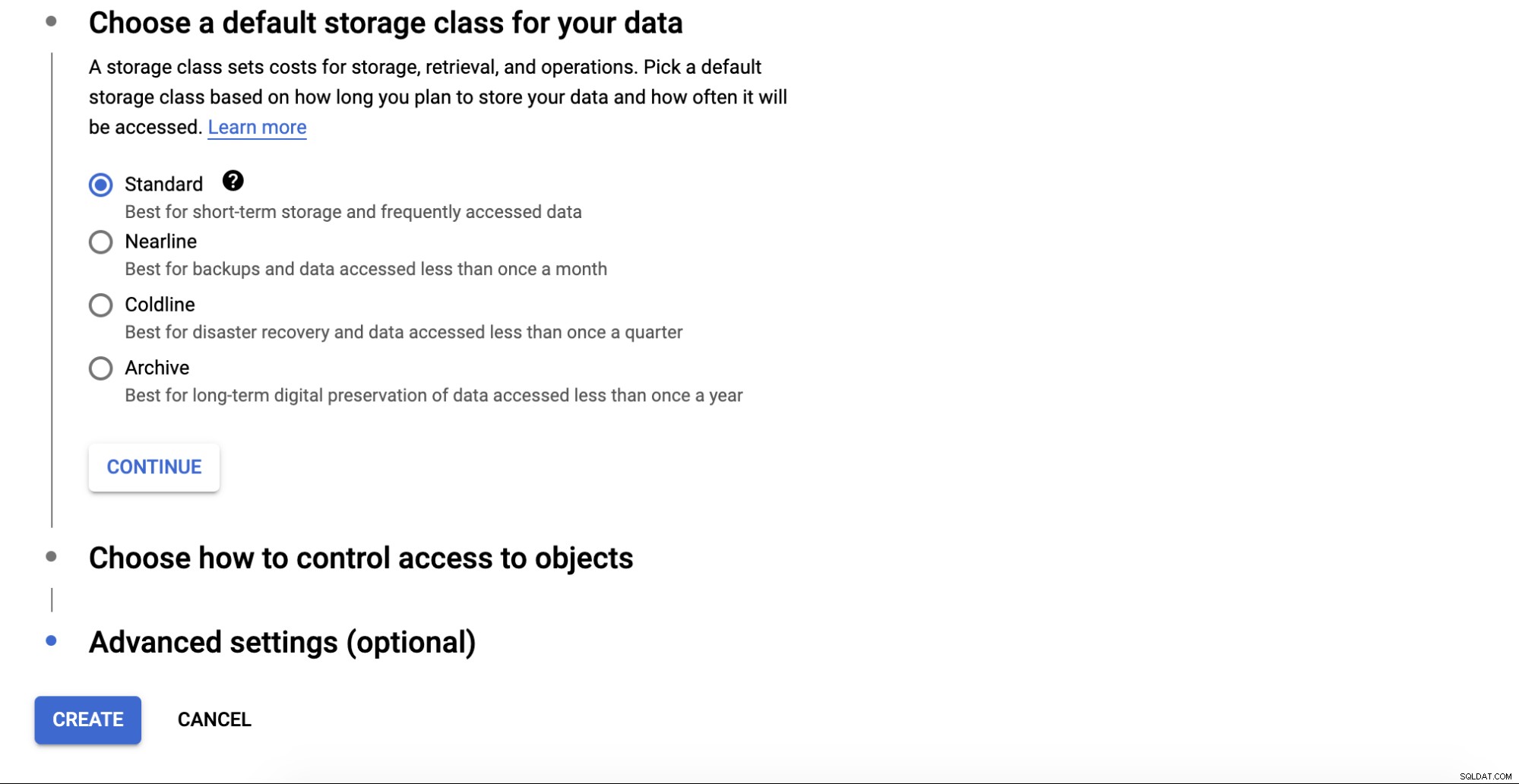
Existují některá pokročilá nastavení související se šifrováním bucketů, zásadami uchovávání a řízení přístupu.
Nástroj pro konfiguraci cloudového úložiště
AWS CLI je rozhraní poskytované AWS pro interakci se službami AWS, jako jsou S3, EC2, bezpečnostní skupiny, VPC atd. prostřednictvím příkazového řádku. Před přenosem souborů do S3 můžete nakonfigurovat AWS CLI v uzlu, kde jsou uloženy záložní soubory. Postup instalace pro AWS CLI můžete sledovat zde.
Verzi AWS CLI můžete zkontrolovat spuštěním níže uvedeného příkazu:
[email protected]:~# /usr/local/bin/aws --version
aws-cli/2.1.7 Python/3.7.3 Linux/4.15.0-91-generic exe/x86_64.ubuntu.18 prompt/offPoté musíte nakonfigurovat přístupový klíč a tajný klíč ze serveru, jak je uvedeno níže:
[email protected]:~# aws configure
AWS Access Key ID [None]: AKIAREF*******AMKYUY
AWS Secret Access Key [None]: 4C6Cjb1zAIMRfYy******1T16DNXE0QJ3gEb
Default region name [None]: ap-southeast-1
Default output format [None]:Pak jste připraveni spustit a přenést zálohu do vašeho bucketu.
$ aws s3 cp “/mnt/backups/BACKUP-1/full-backup-20201201.tar.gz” s3://s9s-timescale-backup/Můžete vytvořit skript shellu pro výše uvedený příkaz a nakonfigurovat plánovač pro každodenní spouštění.
GCP poskytuje nástroj GSUtil Tool, který umožňuje přístup ke cloudovému úložišti prostřednictvím příkazového řádku. Postup instalace pro GSUtil naleznete zde. Po instalaci můžete spustit gcloud init a nakonfigurovat přístup k GCP.
[email protected]:~# gcloud initPožádá vás o přihlášení do Google Cloud přístupem k adrese URL a přidáním ověřovacího kódu.
Po dokončení konfigurace můžete spustit přenos zálohy do cloudového úložiště spuštěním následujícího:
[email protected]:~# gsutil cp /mnt/backups/BACKUP-1/full-backup-20201201.tar.gz gs://s9s-timescale-backup/Spravujte své zálohování pomocí ClusterControl
ClusterControl podporuje nahrávání vašich záloh TimeScaleDB do cloudu. V současné době podporujeme Amazon AWS, Google Cloud Platform a Microsoft Azure. Konfigurace zálohy TimescaleDB do cloudu je velmi přímočará, můžete přejít na Zálohu v clusteru TimescaleDB a vytvořit zálohu, jak je uvedeno níže:
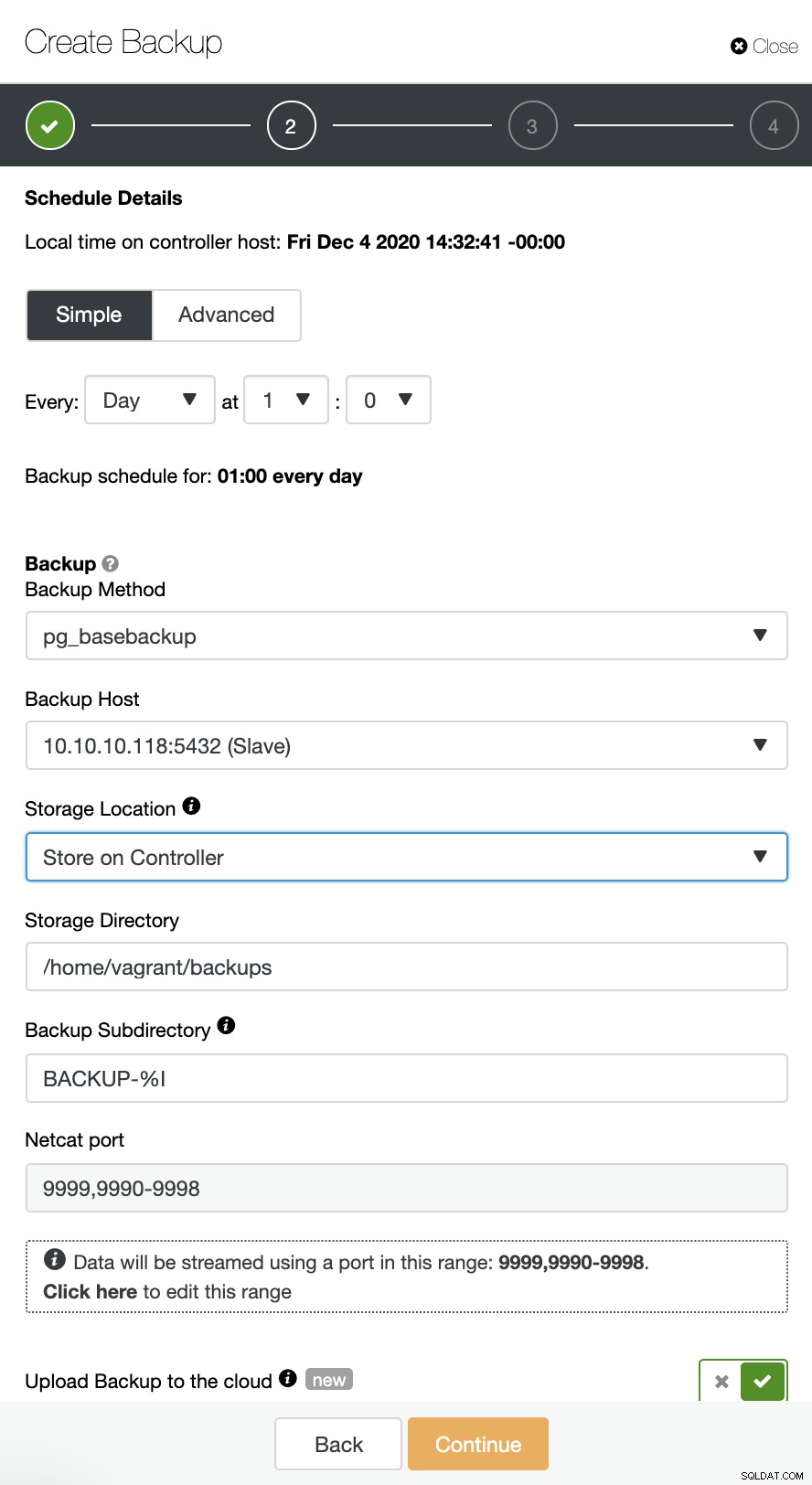
Povolte možnost „Nahrát zálohu do cloudu“ a pokračujte. Zobrazí se výzva k výběru poskytovatele cloudu a vyplnění přístupových a tajných klíčů. V tomto případě používám AWS S3 jako poskytovatele zálohování v cloudu.
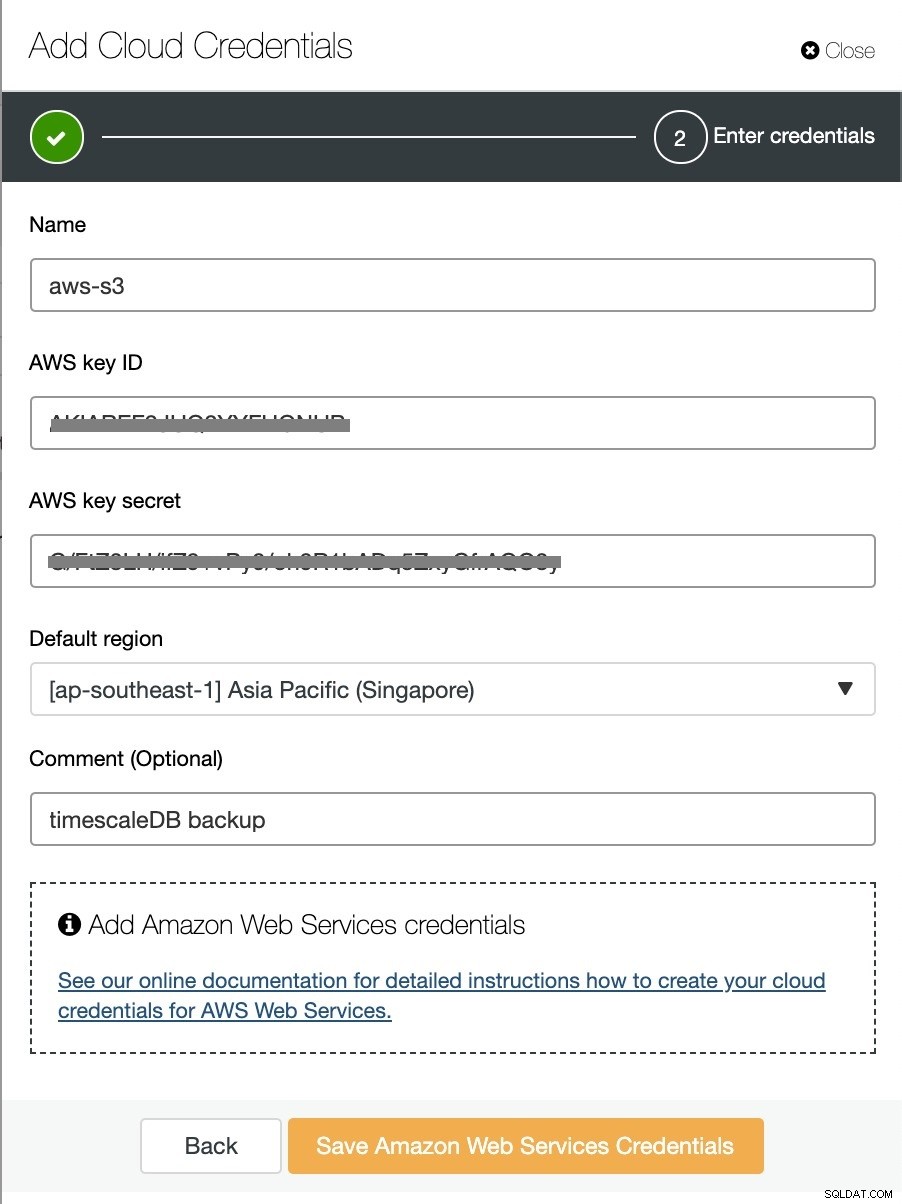
A nakonec vyberte segment, který byl vytvořen dříve. Uchovávání zálohy a plánování zálohování můžete nakonfigurovat následovně: